كيفية جعل قائمة تشغيل Spotify خاصة على الكمبيوتر والجوال
إذا كنت جديدًا على Spotify، اعلم أن هذه الخدمة قد تم تصميمها بالكثير من الميزات الاجتماعية خاصة لمشاركة الملفات مع الآخرين. ومع ذلك ، هناك بعض المستخدمين الذين لا يرغبون في مشاركة قائمة التشغيل الخاصة بهم أو سجل الاستماع الخاص بهم للجمهور ، وهذا أمر طبيعي وجيد. إذا كنت أيضًا من النوع الذي يتفق مع هذا الأخير ، فعليك التعرف على كيفية القيام بذلك اجعل قائمة تشغيل Spotify خاصة.
لحسن الحظ ، أتاحت Spotify أيضًا لهؤلاء المستخدمين خيار الاحتفاظ بموسيقاهم خاصة. وهذا هو بالضبط ما سيتم تناوله في المناقشة القادمة.
دليل المحتويات الجزء 1. كيف تجعل قوائم التشغيل الخاصة بك على Spotify خاصة؟الجزء 2. المكافأة: كيفية تمكين جلسة خاصة على Spotify؟الجزء 3. كيفية تنزيل قوائم تشغيل Spotify والاحتفاظ بها بشكل خاص على جهاز الكمبيوتر الخاص بك؟الجزء 4. ملخص
الجزء 1. كيف تجعل قوائم التشغيل الخاصة بك على Spotify خاصة؟
كما ذكرنا منذ فترة ، من الممكن خصخصة قوائم التشغيل المحفوظة على Spotify ببساطة عن طريق استخدام خيار Make Private. تم تصميم هذا لمنع جميع أصدقائك والمستخدمين الآخرين من الوصول إلى مجموعتك. إذا جعلت قائمة التشغيل الخاصة بك خاصة ، فلن تتمكن حتى عائلتك من مشاهدة الموسيقى المحفوظة الخاصة بك ، ولكن لا داعي للقلق لأن مشاركة الموسيقى لا تزال ممكنة. راجع الخطوات أدناه حول كيفية جعل قائمة تشغيل Spotify خاصة.
على الأجهزة المحمولة
- اضغط على أيقونة Spotify Music لفتحها ثم توجه إلى مكتبتك عن طريق تحديد علامة التبويب Your Library في الأسفل.
- اختر علامة التبويب قائمة التشغيل الموجودة أعلاه وابدأ في اختيار قائمة التشغيل المحددة التي ترغب في إخفاءها.
- حدد الزر ثلاثي النقاط بجوار عنوان قائمة التشغيل وحدد خيار جعله خاصًا من قائمة القائمة المعروضة.
- ستظهر نافذة صغيرة على الشاشة تؤكد اختيارك. فقط اضغط على زر Make Secret مرة أخرى لتأكيد قرارك.
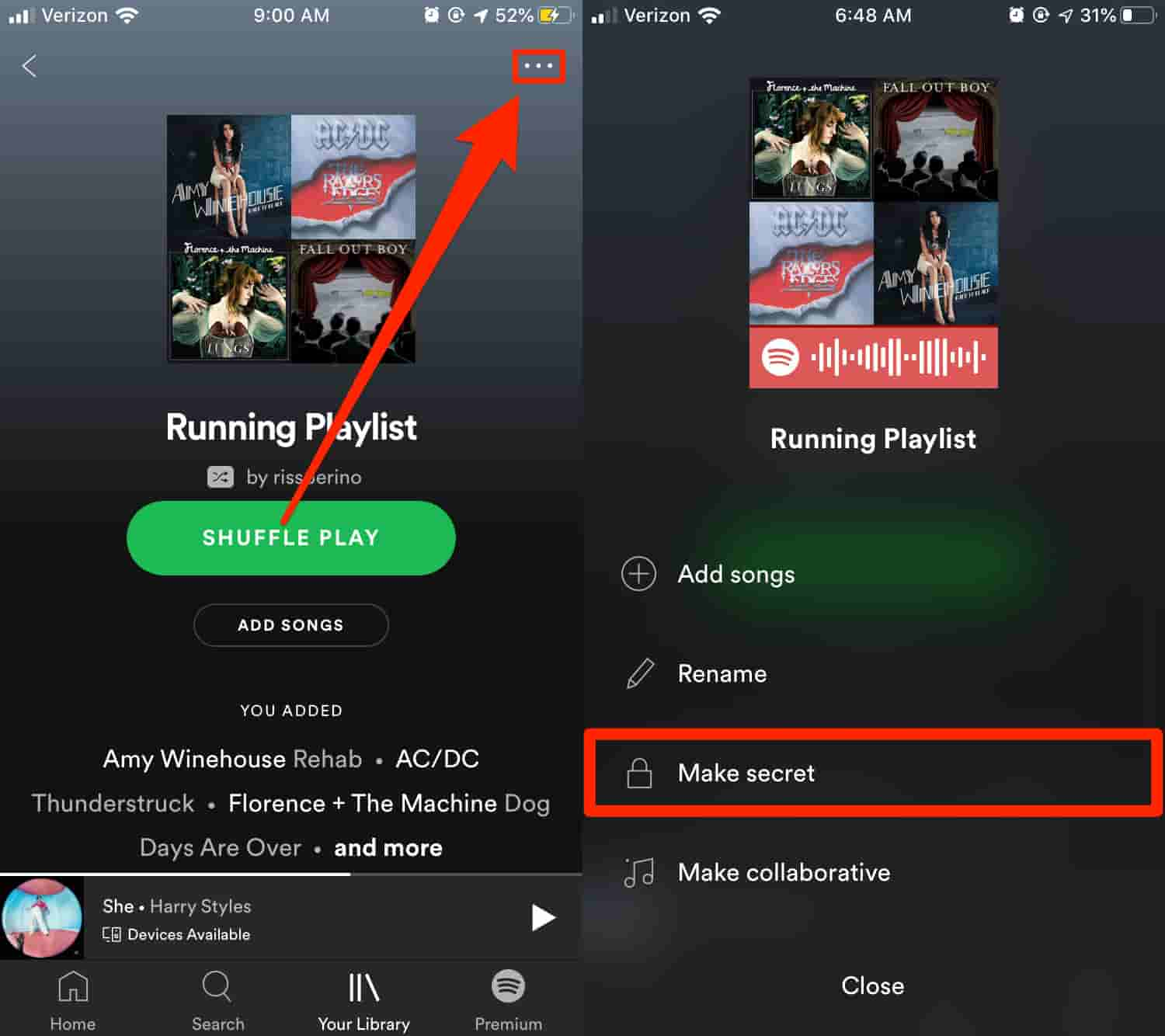
للتحقق مما إذا تم بالفعل تعيين قائمة التشغيل المحددة على الوضع الخاص ، لاحظ ما إذا كان هناك رمز قفل بجوار العنوان.
على كمبيوتر سطح المكتب
بالنسبة لمستخدمي سطح المكتب ، يمكنك جعل قائمة تشغيل Spotify خاصة من خلال تطبيق Spotify لسطح المكتب أو مشغل الويب Spotify. اتبع الخطوات التالية.
- قم بتشغيل تطبيق Spotify على سطح المكتب ثم انتقل إلى مكتبتك. بدلاً من ذلك ، افتح المستعرض الخاص بك ثم انتقل إلى Spotify web player ببساطة عن طريق كتابة spotify.com. انتقل إلى المكتبة أيضًا.
- من هنا ، اختر قائمة التشغيل التي ترغب في خصخصتها.
- كما هو مذكور أعلاه ، انقر فوق أيقونة ثلاثية النقاط للكشف عن خيارات قائمة التشغيل.
- حدد الخيار Make Secret التالي.
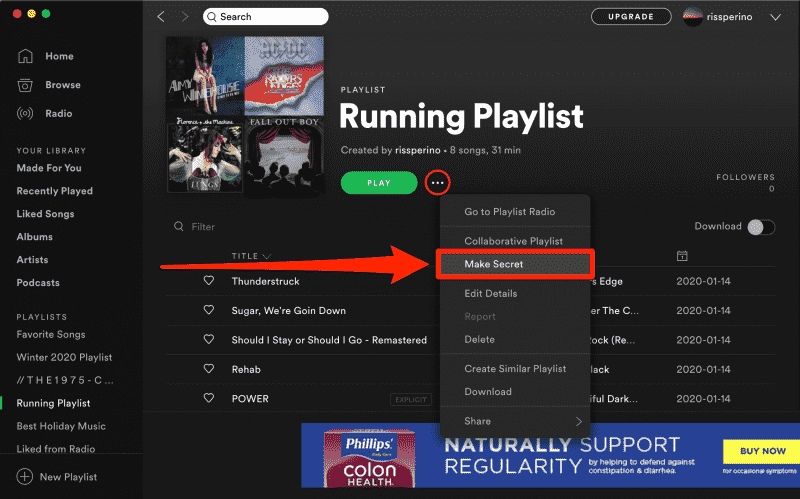
إذا كنت قد غيرت رأيك وقررت جعل قوائم التشغيل عامة ويمكن للآخرين الوصول إليها ، فبدلاً من الخيار جعلها خاصة ، انقر فوق جعلها عامة. سيؤدي ذلك إلى إعادة قوائم التشغيل إلى وضعها الأصلي.
الجزء 2. المكافأة: كيفية تمكين جلسة خاصة على Spotify؟
دعنا نقول أنه بعد تنفيذ الإجراء أعلاه مباشرةً حول كيفية جعل قائمة تشغيل Spotify خاصة أو بعد إخفائها تمامًا ، أردت فجأة بث إحدى قوائم التشغيل هذه ، ولكنك لا تزال لا تريد السماح للآخرين بمعرفة ذلك ، يمكنك استخدام سبوتيفي خاص ميزة الجلسة. سيؤدي هذا إلى تشديد أمان قوائم التشغيل الخاصة بك من التسريب إلى الجمهور.
إليك كيفية تمكين الجلسة الخاصة على Spotify.
- قم بتشغيل تطبيق Spotify Music وانقر فوق اسم ملف التعريف الخاص بك أعلاه.
- بعد القيام بذلك ، اضغط على خيار الجلسة الخاصة.
- انتظر بضع ثوان حتى يتم تطبيقه.
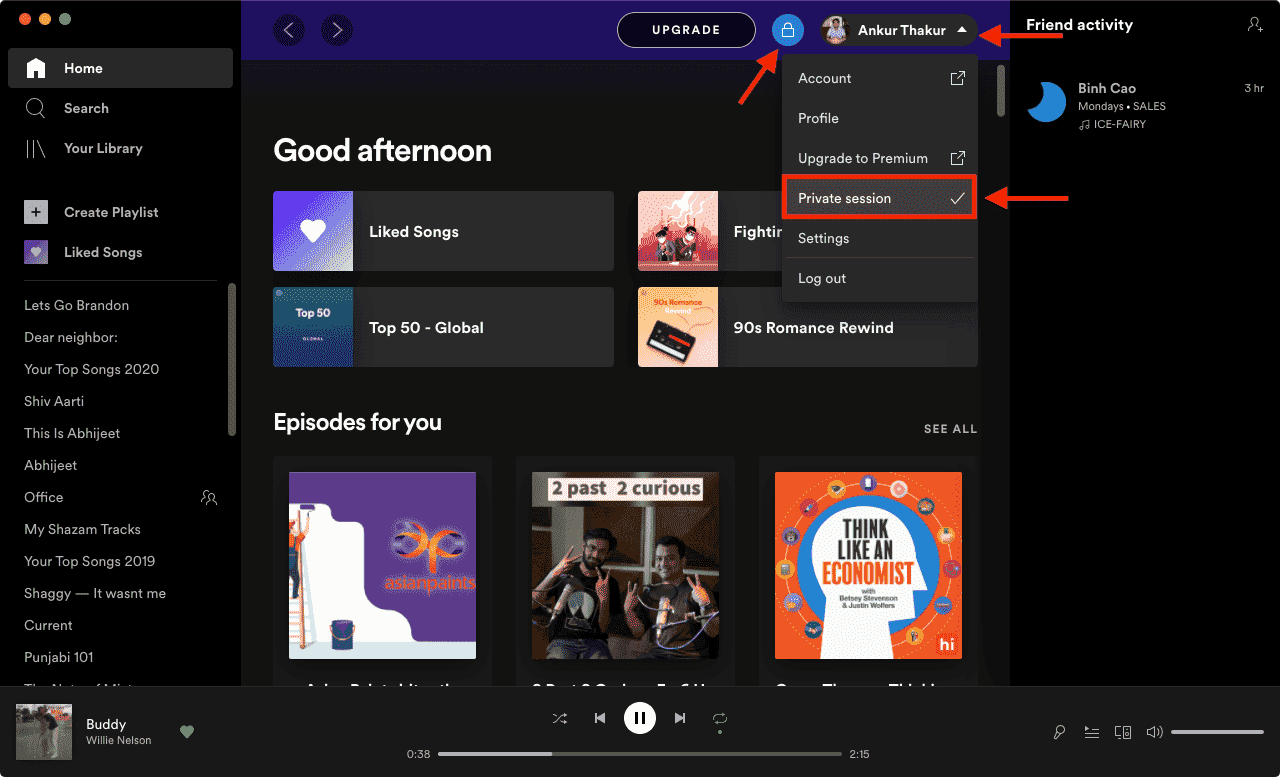
فقط لتوضيح الأمور ، بمجرد جعل قوائم التشغيل خاصة ، لن يتمكن جميع أصدقائك من رؤيتها. ولكن إذا قمت بإخفائها في ملفك الشخصي فقط عبر تطبيق سطح المكتب ، فسيظل بإمكانهم رؤية قوائم التشغيل الخاصة بك. لذا ، فإن أفضل ما يمكنك فعله هنا هو تمكين الجلسة الخاصة على الفور.
الجزء 3. كيفية تنزيل قوائم تشغيل Spotify والاحتفاظ بها بشكل خاص على جهاز الكمبيوتر الخاص بك؟
بالإضافة إلى الطريقة الرسمية لجعل قائمة التشغيل الخاصة بك خاصة عبر تطبيق Spotify ، يمكنك بدلاً من ذلك إجراؤها عن طريق تنزيل نسختك الدائمة والاحتفاظ بها في مكانك الآمن المفضل مثل جهاز الكمبيوتر المحلي أو محرك الأقراص الثابتة. هذا يبدو صعبًا فقط ، لكن الإجراء الفعلي يمكن إجراؤه ببساطة في فترة زمنية قصيرة. كل ما تحتاجه هو استخدام الأداة المثالية المصممة خصيصًا لهذا الغرض.
أ ميوزيك سوفت Spotify Music Converter هو ما يمكنني أن أوصي به لهذا النوع من الإجراءات. إنه مصمم خصيصًا مع ميزات التحويل والتنزيل وإزالة DRM ، والتي تعد جميعها ضرورية وهامة في الحصول على العناصر المفضلة لديك من الخدمة. بمجرد تنزيل الملفات ، يمكنك إخفاؤها بسهولة وجعل قائمة تشغيل Spotify خاصة. حتى إذا لم تقم بالترقية إلى Spotify Premium ، فلا يزال بإمكانك ذلك الاستماع إلى الأغاني سبوتيفي في وضع عدم الاتصال.
لن يكون كل هذا ممكنًا إذا لم يكن برنامج AMusicSoft قادرًا على جعل تشفير الملفات مجانيًا. في برنامج AMusicSoft، يمكنك الاختيار من بين ستة تنسيقات إخراج بما في ذلك MP3 وFLAC وWAV وAAC وAC3 وM4A. لذا يمكنك نقل الأغاني إلى أي جهاز تريده! وتشغيلها حتى إذا كان لديك جهاز آخر. يقوم Spotify بتسجيل خروجك بشكل عشوائي. المزيد من الأشياء التي يجب إضافتها ، تم تصميم هذه الأداة بسرعة عمل أسرع 5 مرات والتي يمكن أن تساعد كثيرًا في إنهاء العملية في فترة زمنية قصيرة. يمكن أن ينتج أيضًا أفضل جودة صوت للنتائج وهي بالتأكيد جيدة جدًا إذا ما قورنت بالأصل. يمكنه أيضًا الاحتفاظ بعلامات التعريف ومعلومات البيانات الوصفية للأغاني حتى بعد عملية التحويل. أخيرًا ، الإجراء الذي يجب القيام به بسيط للغاية ويمكنك بالتأكيد اتباعه بسهولة.
- من خلال متصفحك، توجه إلى موقع AMusicSoft وقم بتنزيل Spotify Music Converter. ويمكن القيام بذلك عن طريق النقر على زر التنزيل. بمجرد اكتمال التنزيل، قم بتثبيت التطبيق على جهازك المستخدم.
- افتح محول الموسيقى لإضافة العناصر. ما عليك سوى نسخ رابط قوائم الرواتب أو المسارات ثم لصقها في المحول.

- التالي هو اختيار التنسيق. يمكنك الاختيار من بين MP3 و WAV و FLAC و AAC و AC3 و M4A.

- اضغط على زر التحويل وابدأ العملية.

- احفظ النتائج على جهاز الكمبيوتر الخاص بك عن طريق تنزيلها من قسم التحويل.
الجزء 4. ملخص
من أجل جعل قائمة تشغيل Spotify خاصة ، هناك بعض الإجراءات التي يجب عليك اتباعها. على الرغم من اختلاف الأجهزة ، إلا أن الخطوات التي يجب اتباعها هي نفسها تمامًا. لذلك ، من خلال الفهم الكامل للدليل الذي تمت مشاركته أعلاه ، يمكنك بالتأكيد جعل قائمة التشغيل الخاصة بك خاصة في أسرع وقت ممكن. بالحديث عن إبقائها مخفية إلى الأبد على جهاز الكمبيوتر الخاص بك ، يمكنك استخدامها أ ميوزيك سوفت Spotify Music Converter. هذه الأداة هي بالتأكيد مساعدة كبيرة للحصول على نسخة من ملفات Spotify التي تريدها.
الناس اقرأ أيضا
- كيفية تنزيل الموسيقى لبرنامج PowerPoint من Spotify؟
- كيف تضيف عائلة Spotify عضوًا جديدًا؟
- كيفية جعل سبوتيفي يتوقف عن تشغيل الأغاني المقترحة
- كيفية الحصول على 30 دقيقة إعلانية مجانية على سبوتيفي
- أحدث الطرق لاستخدام تطبيق Spotify djay Pro وإضافة الموسيقى إليه
- طرق متعددة للحصول على Spotify على VIZIO TV: دليل
- تطبيق Djay Spotify: أشياء يجب أن تعرفها
- كل شيء عن Rythm Bot Spotify: كيفية تشغيل الموسيقى على Rythm Bot
روبرت فابري هو مدون متحمس، ومهتم بالتكنولوجيا، وربما يمكنه أن يلوثك من خلال مشاركة بعض النصائح. كما أنه شغوف بالموسيقى وكتب لموقع AMusicSoft حول هذه الموضوعات.